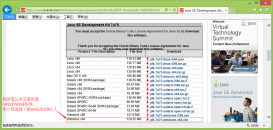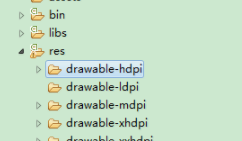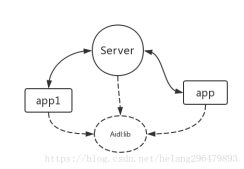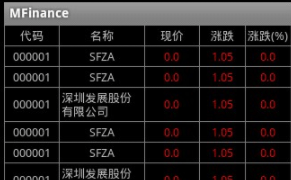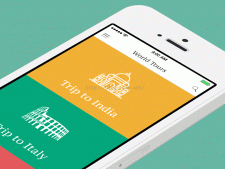1.使用API设置主题
如下所示,在Activity中使用setTheme
|
1
|
setTheme(R.style.MyTheme1); |
2.调用API的时机
需要在super.onCreate(savedInstanceState)之前调用setTheme
3.重新设置主题
要重新设置主题,则需要结束Activity,重新启动才可以
|
1
2
3
4
5
6
7
8
9
10
11
12
13
14
15
16
17
18
19
20
21
22
23
24
25
26
27
28
29
30
|
public class MainActivity extends Activity { private TextView tv; @Override protected void onCreate(Bundle savedInstanceState) { if(MyApplication.SHOW_THEME_FLAG == MyApplication.SHOW_1_THEME_FLAG){ setTheme(R.style.MyTheme2); }else if(MyApplication.SHOW_THEME_FLAG == MyApplication.SHOW_2_THEME_FLAG){ setTheme(R.style.MyTheme1); } super.onCreate(savedInstanceState); setContentView(R.layout.activity_main); tv = findViewById(R.id.tv); getActionBar().show(); getActionBar().setTitle("ActionBar Title"); tv.setOnClickListener(new View.OnClickListener() { @Override public void onClick(View view) { if(MyApplication.SHOW_THEME_FLAG == MyApplication.SHOW_1_THEME_FLAG){ MyApplication.SHOW_THEME_FLAG = MyApplication.SHOW_2_THEME_FLAG; }else if(MyApplication.SHOW_THEME_FLAG == MyApplication.SHOW_2_THEME_FLAG){ MyApplication.SHOW_THEME_FLAG = MyApplication.SHOW_1_THEME_FLAG; } Intent mIntent = getIntent(); finish(); overridePendingTransition(0,0); startActivity(mIntent); } }); }} |
4.常用主题style设置
|
1
2
3
4
5
6
7
8
9
10
11
12
13
14
15
16
17
18
19
20
|
<style name="MyTheme1" parent="@android:style/Theme.Material"> <!-- 状态栏 --> <item name="android:colorPrimaryDark">#f00</item> <!-- ActionBar颜色 --> <item name="android:colorPrimary">#ff0</item> <!-- 界面背景色 --> <item name="android:windowBackground">@color/windowBackgroundColor1</item> <!-- 导航栏颜色 --> <item name="android:navigationBarColor">#0000ff</item></style><style name="MyTheme2" parent="@android:style/Theme.Material"> <!-- 状态栏 --> <item name="android:colorPrimaryDark">#757575</item> <!-- ActionBar颜色 --> <item name="android:colorPrimary">#03A9F4</item> <!-- 界面背景色 --> <item name="android:windowBackground">@color/windowBackgroundColor2</item> <!-- 导航栏颜色 --> <item name="android:navigationBarColor">#1976D2</item></style> |
总结
以上就是这篇文章的全部内容了,希望本文的内容对大家的学习或者工作具有一定的参考学习价值,谢谢大家对服务器之家的支持。如果你想了解更多相关内容请查看下面相关链接
原文链接:https://blog.csdn.net/zxlworking1/article/details/79026956